自定義excel表格樣式 excel清除自定義樣式,聽說excel的教程在抖音很火,很多白領小朋友都在爭相學習,下面就跟小編一起學習一下excel清除自定義樣式的新技能吧,自定義excel表格樣式 excel清除自定義樣式就可以完成這一項工作,你是不是很心動,快跟小編一起來學習一下。
雖然excel2007為我們提供了大量的表格套用樣式,有部分同學感覺還是滿足不了自己的需要,我們可以自定義excel表格樣式,讓我們的表格樣式與眾不同,具體操作步驟如下:
1、切換到【開始】選項卡,在【樣式】組中單擊【套用表格格式】下拉按鈕,執行【新建表快速樣式】命令。
2、彈出 【新建表快速樣式】對話框,在【表元素】列表框中選擇【整個表】選項,在【名稱】文本框中輸入統計表樣式 , 單擊 【格式】 按鈕。
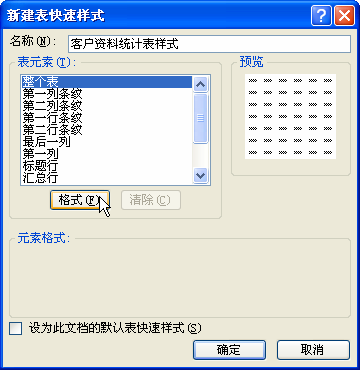
圖1
3、彈出【設置單元格格式】對話框,單擊【字體】標簽,在【字體】列表框中選擇【華文隸書】選項,在【顏色】下拉列表框中選擇【紫色】 選項, 在【字號】 列表框中選擇16選項。
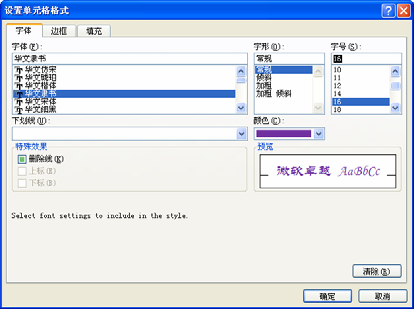
圖2
4、切換到 【邊框】 選項卡,在【顏色】下拉列表框中選擇【紅色】選項,在【樣式】選區中選擇實線類型。
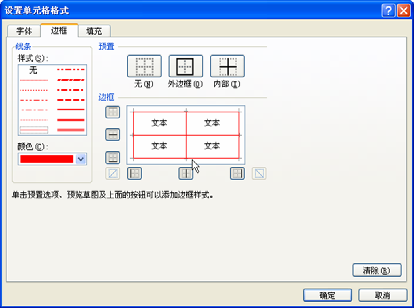
圖3
5、單擊 【邊框】 選區中的各個邊框。
6、設置完成,單擊【確定】按鈕。
7、切換到【填充】選項卡,在【顏色】下拉列表框中選擇【強調文字顏色 3, 淡色 60%】選項。
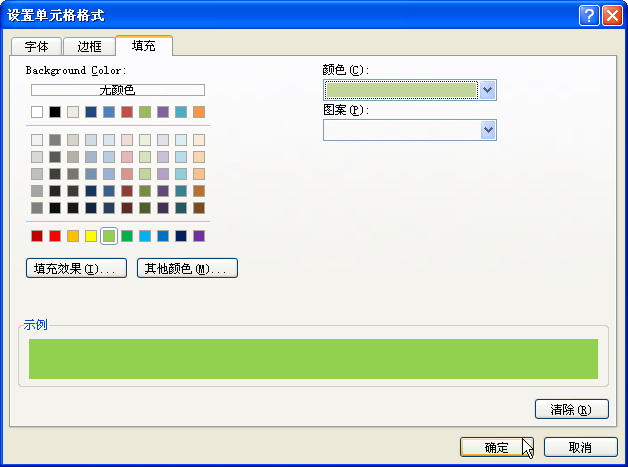
圖4
8、完成設置,單擊【確定】按鈕。
9、返回 【新建表快速樣式】對話框,單擊【確定】按鈕。
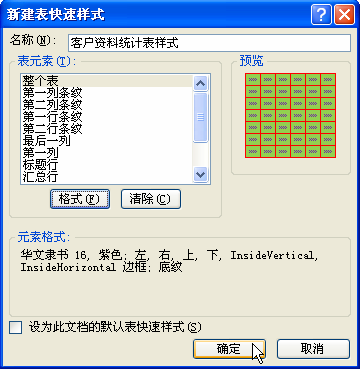
圖5
10、在客戶統計表工作表中選擇單元格區域 A2:I9,切換到【開始】選項卡,在【樣式】組中單擊【套用表格格式】下拉按鈕,執行【統計表樣表】命令。
11、彈出【套用表格式】對話框,單擊【確定】按鈕。

圖6
12、這樣自定義的excel表格樣式就做完了。
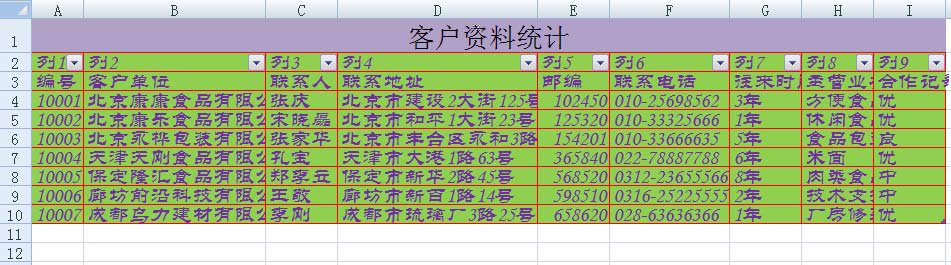
圖7
通過簡單的操作步驟,我們完成了自定義excel表格樣式,我們可以通過自己的想法自定義出更多的表格樣式,但是專業的表格樣式不可太花哨,簡潔就好。
以上就是自定義excel表格樣式 excel清除自定義樣式全部內容了,希望大家看完有所啟發,對自己的工作生活有所幫助,想要了解更多跟自定義excel表格樣式 excel清除自定義樣式請關注我們文章營銷官網!
推薦閱讀
excel表格的常規格式和自定義數據格式 excel表格自定義格式 |...1、自定義方法 選中要設置自定義格式的單元格或區域,打開后選中分類下的自定義,即可在下面的列表框內選擇現有的數據格式,或者在類型框中輸入你定義的一個數據格式(原有的自定義格式不會丟失)。在后一種情況下,只要自行定義的數據格式被使用,它就會自動進入列表框像內置格式那樣調用。 2、格式表達式 Excel的自定義格式很像一種數學公式,它提供了四種基本Excel中數字的自定義格式 excel自定義數字格式 | 文軍營銷(1)縮位顯示數字 表1所示是不同縮小位數顯示數字的自定義格式代碼。感興趣的讀者可使用這些自定義格式代碼對表格中的數字進行自定義格式設置。 表1 說明:在自定義格式代碼中,還可以在格式代碼前面加上各種說明文字或者貨幣符號,除了縮小100位,縮小1萬位。縮小10萬位,縮小1000萬位,縮小10億位等幾種特殊情況,還可...如何自定義excel2010的三色刻度顏色 | 文軍營銷1、首先選中需要設置三色刻度的單元格,然后在開始選項卡中選擇樣式組,在樣式中我們選擇條件格式下面的箭頭,在菜單中選擇色階選項,這個時候就會出現色階的選擇,因為要自定義三色刻度的顏色,所以我們選擇下面的其他規則,這時候會打開新建格式規則對話框。 2、在打開的對話框中,我們選擇規則中選擇基于各自值設置所有單元格...自定義excel2007的常見選項 excel自定義選項卡 | 文軍營銷一、更改最近使用的文檔列表自定義excel選項 在很多軟件中都會標示出最近打開過的文件,EXCEL2007也不例外,單擊Office按鈕就會看到最近使用的文檔列表,默認是17個,這個數值可以在1到50之間任意修改。 Excel選項對話框中的高級選項卡,然后在 顯示此數目的最近使用的文檔右側設置自己所希望的數值即可。設置自定義項讓EXCEL菜單完整顯示 EXCEL自定義菜單 | 文軍營銷1、我們單擊視圖菜單下的工具欄選項,然后選擇其中的自定義命令。 2、最后在自定義對話框的選項標簽下,勾選始終顯示整個菜單這個選項,然后單擊關閉就可以了。 通過上面的方法我們就可以把excel的菜單完整顯示了,最后還是推薦大家學會使用excel快捷鍵,使用快捷鍵操作要比使用菜單操作更快,更節省時間。用戶還可以對Excel2007視圖進行自定義 | 文軍營銷在Excel 2007中,用戶還可以對視圖進行自定義,以方便打開或管理工作表中的數據。看看下面的操作步驟吧,圖文的,比較容易明白。 1、定義視圖 步驟1 在工作簿視圖功能組中,單擊自定義視圖按鈕。操作如圖1所示。 圖1 步驟2 經過上步操作,打開視圖管理器對話框,單擊添加按鈕。操作如圖2所示。


![]()
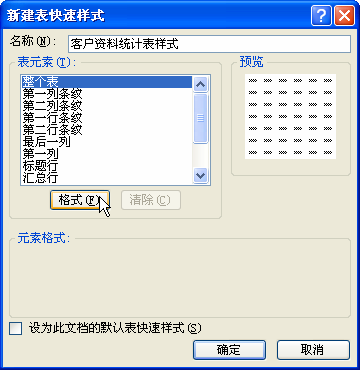
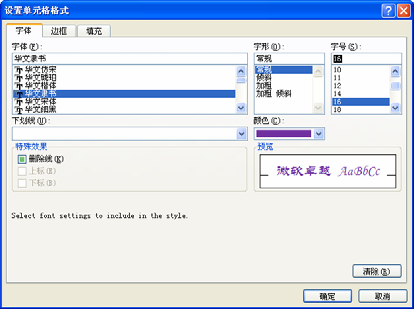
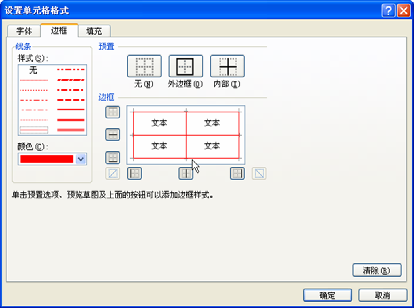
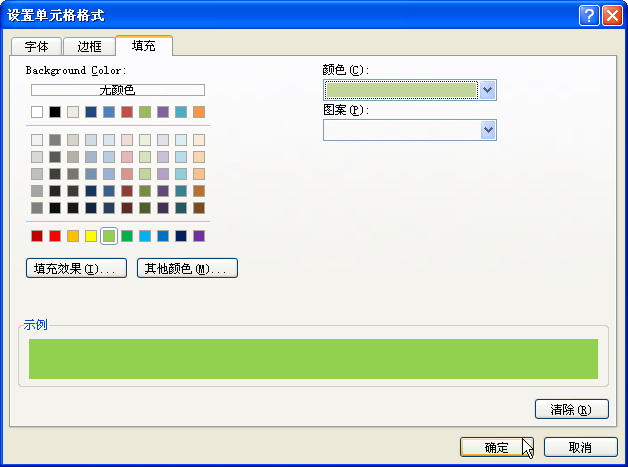
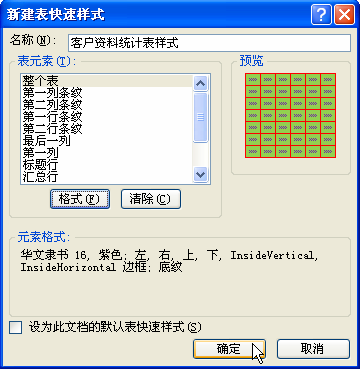

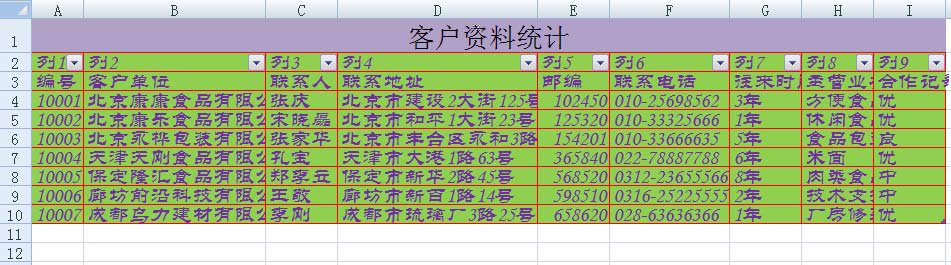
 400-685-0732(7x24小時)
400-685-0732(7x24小時) 關注文軍
關注文軍

